- ホーム
- 資産管理
- 一括アップロード
一括アップロード
一括アップロード
Excelファイルのアップロードにより資産情報、履歴情報、マスター情報、関連資産情報を一括で登録、更新、削除することができます。
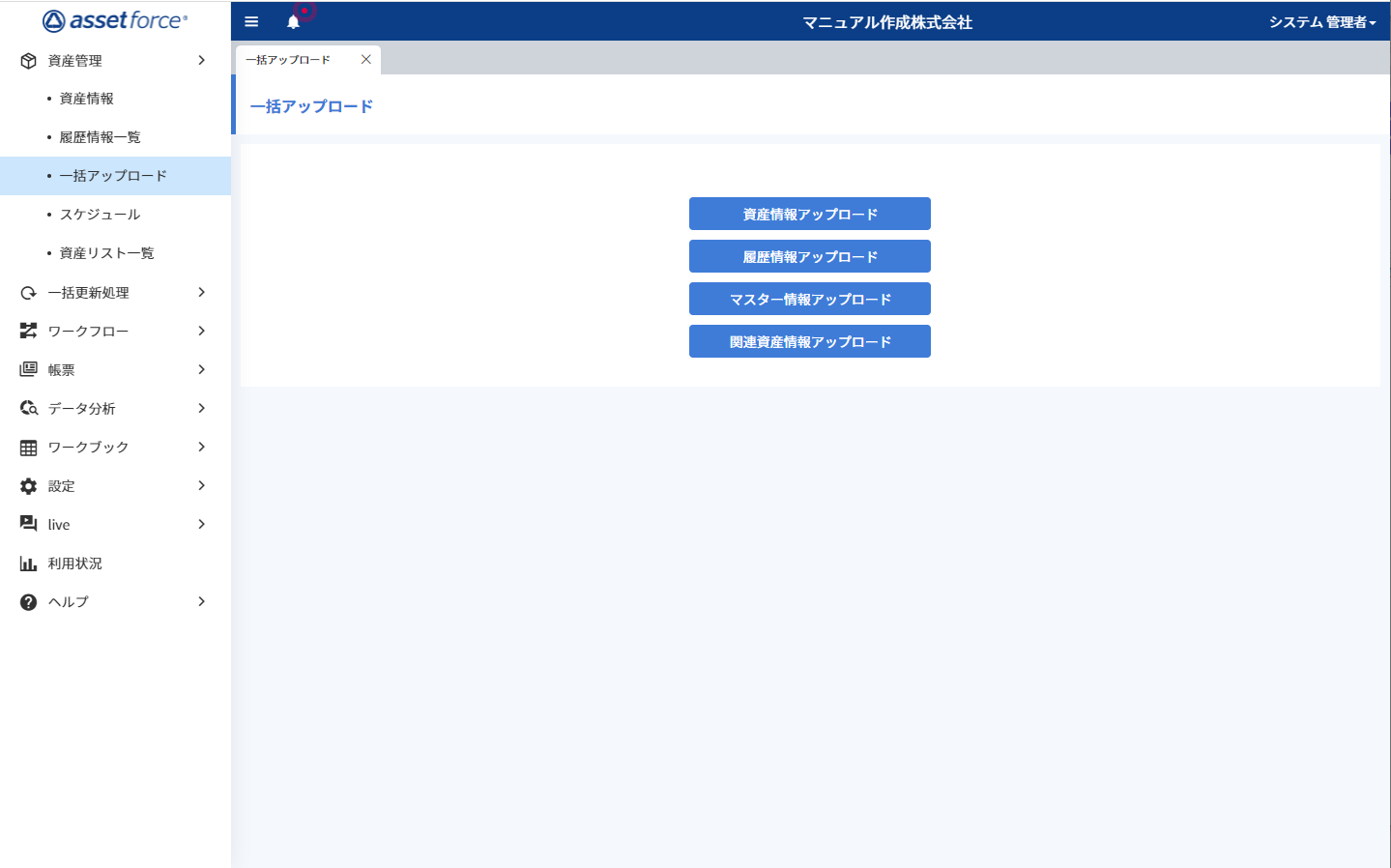
- 資産情報アップロード
Excelファイルをアップロードして、資産情報を一括で登録、更新、削除します。(⇒参照「資産種類を選択」) - 履歴情報アップロード
Excelファイルをアップロードして、履歴情報を一括で登録、更新、削除します。(⇒参照「資産種類と履歴情報種類を選択」) - マスター情報アップロード
Excelファイルをアップロードして、マスター情報を一括で登録、更新、削除します。(⇒参照「マスター種類を選択」) - 資産管理情報アップロード
Excelファイルをアップロードして、関連資産情報を登録します。(⇒参照「関連情報を選択」)
資産種類を選択
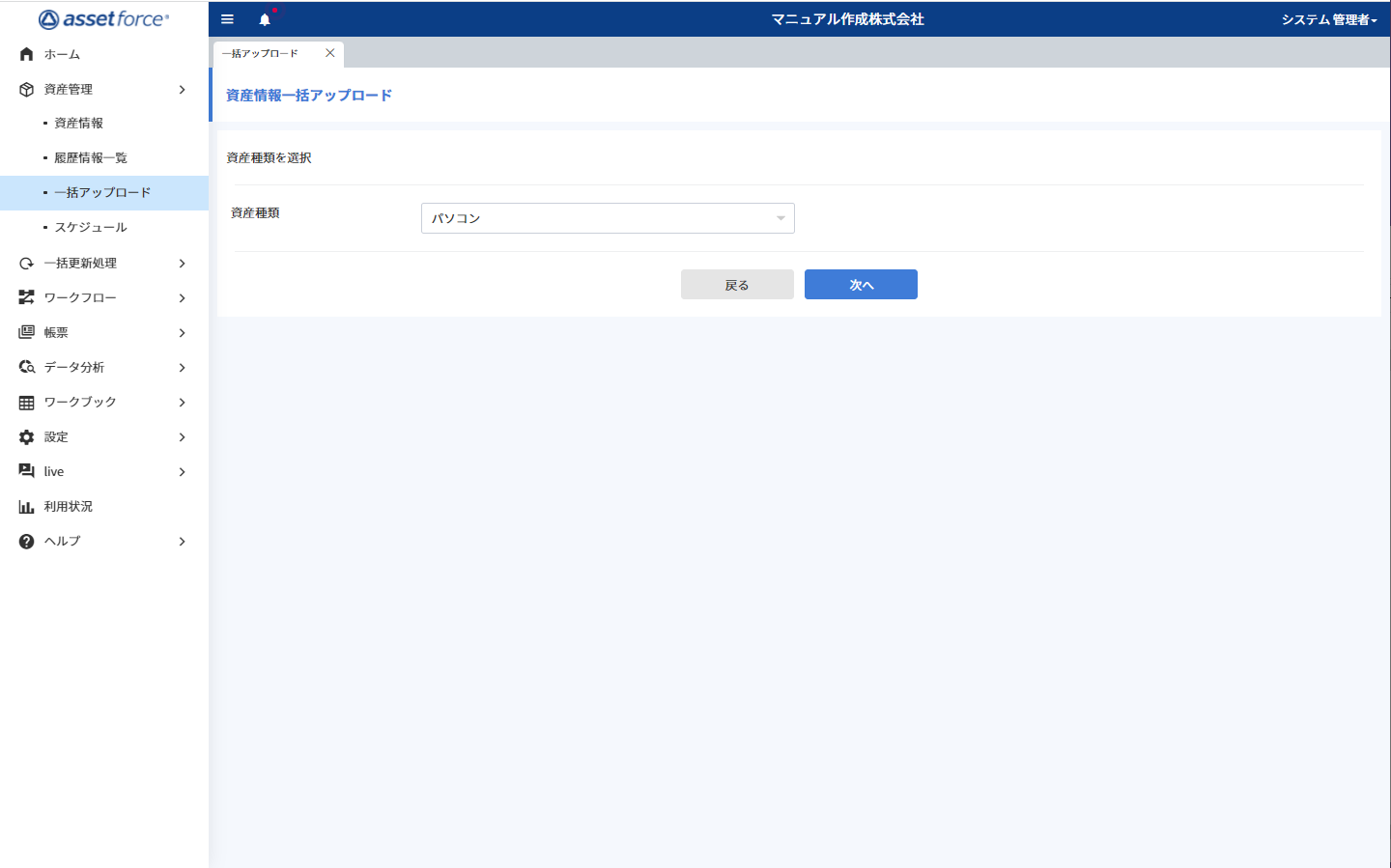
- 資産種類
資産一覧で選択した資産種類の資産を登録します。 - 戻る
前の手順画面に戻ります。 - 次へ
次の手順画面に進みます。
資産種類と履歴情報種類を選択
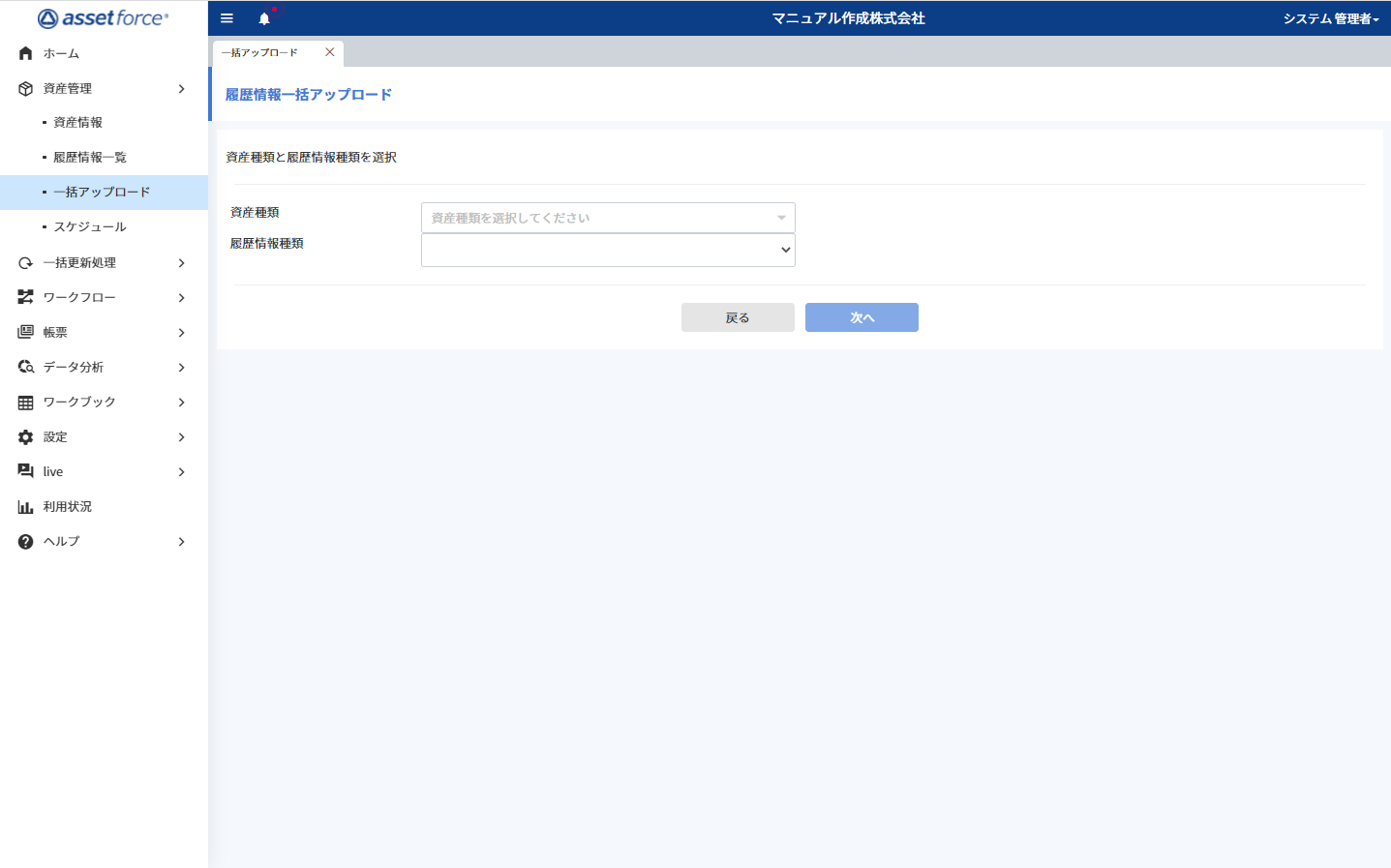
- 資産種類
一括アップロードする資産種類を選択します。 - 履歴情報種類
一括アップロードする履歴情報種類を選択します。 - 次へ
次の手順画面に進みます。 - 戻る
前の手順画面に戻ります。
マスター種類を選択
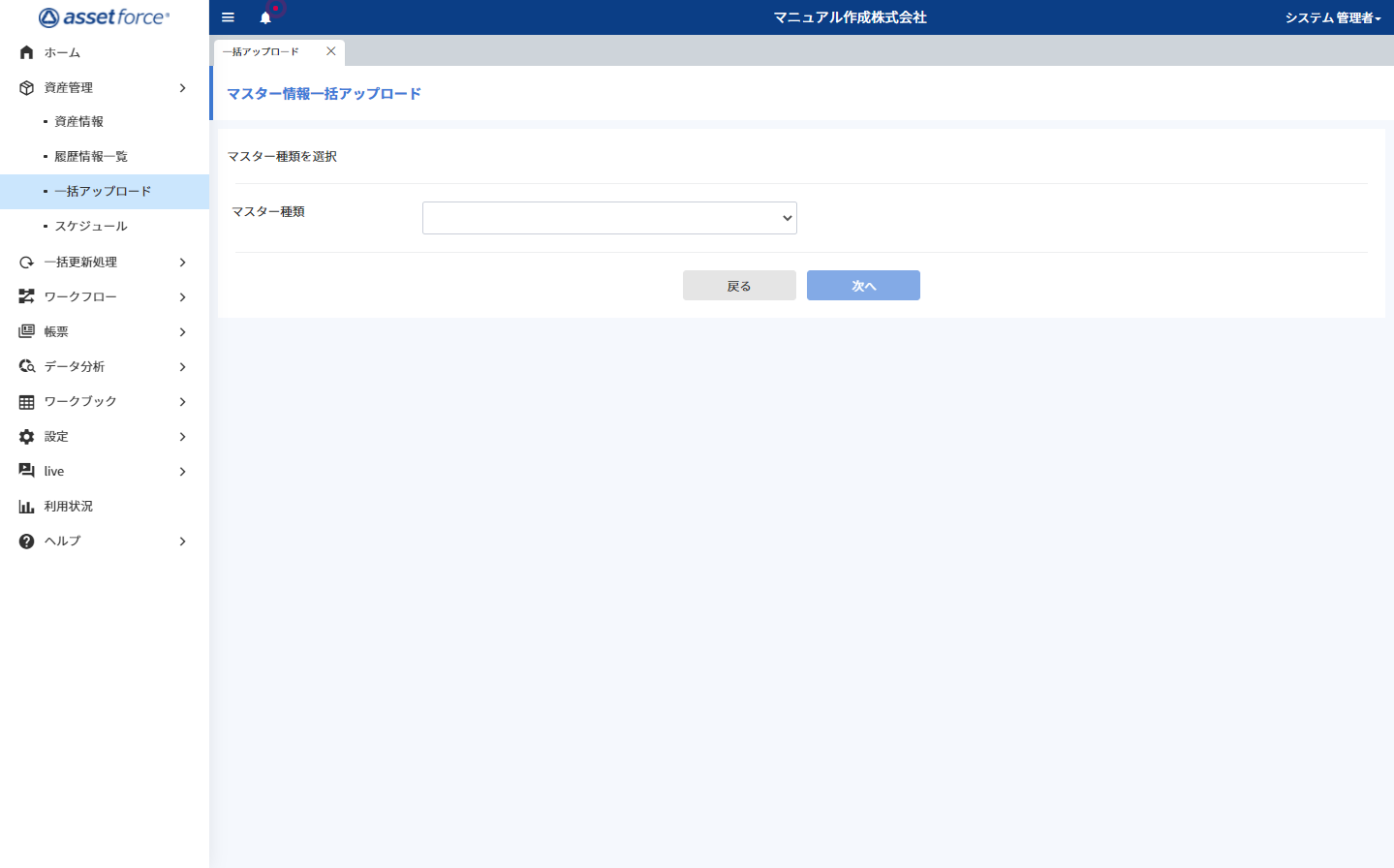
- マスター種類
一括アップロードするマスター種類を選択します。 - 次へ
次の手順画面に進みます。 - 戻る
前の手順画面に戻ります。
関連情報を選択
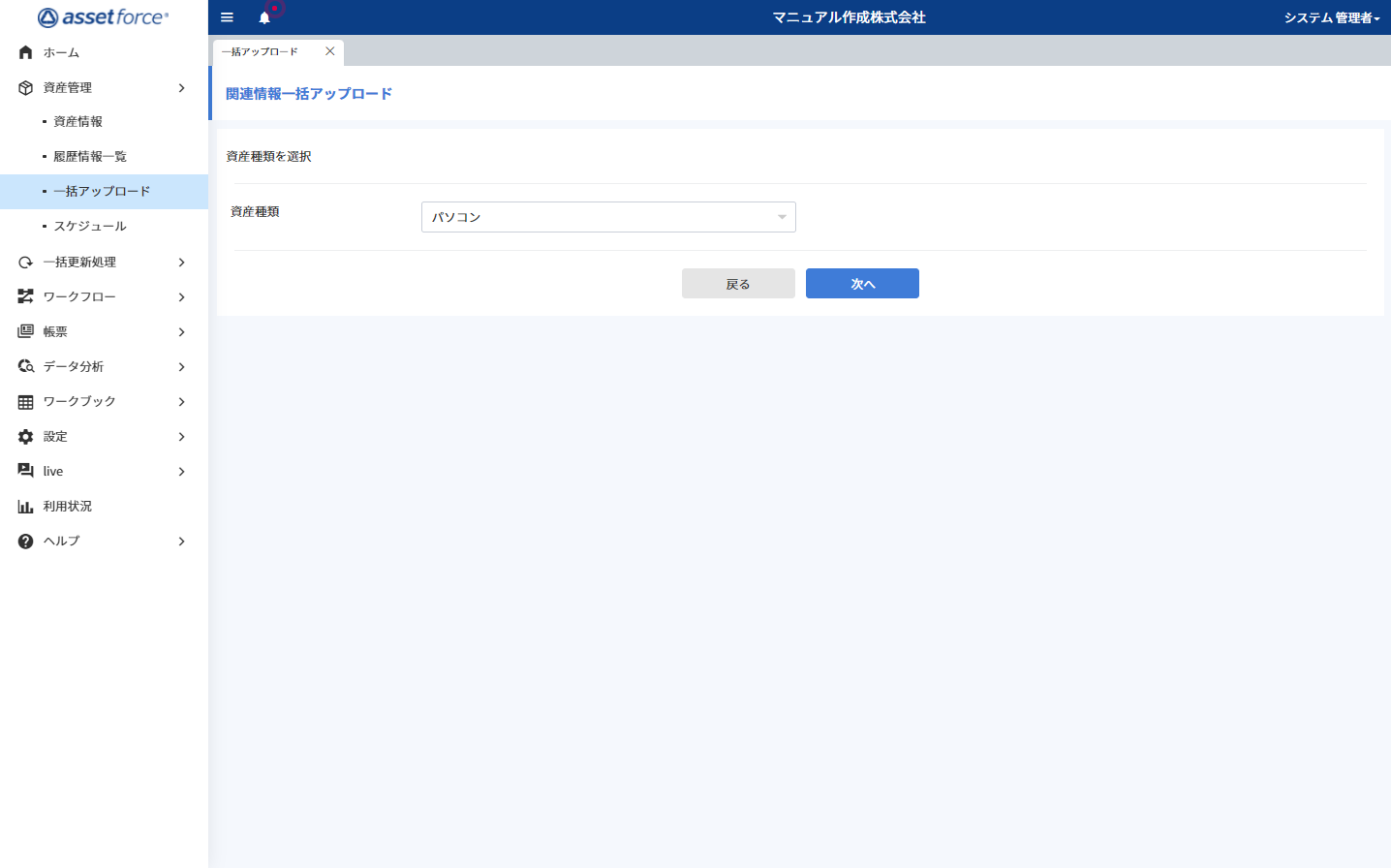
- 資産種類
資産一覧で選択した資産種類の資産を登録します。 - 戻る
前の手順画面に戻ります。 - 次へ
次の手順画面に進みます。
一括アップロード手順
ステップ1. テンプレート、もしくはテンプレート+データのダウンロード
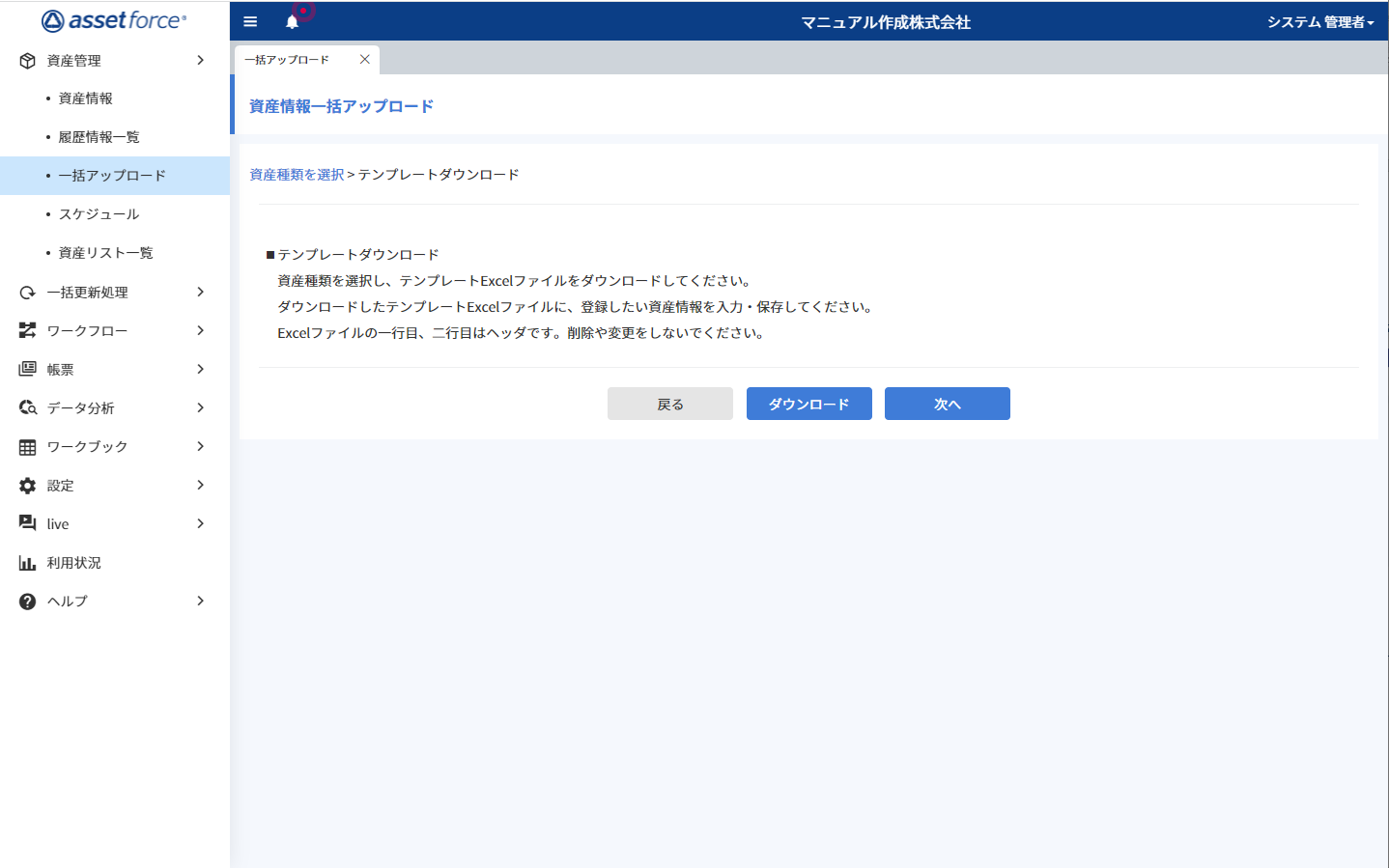
- ダウンロード
テンプレートExcelファイルをダウンロードします。クリックすると、ダウンロードするテンプレートのデータ選択画面が表示されます。 - 次へ
次の手順画面に進みます。 - 戻る
前の手順画面に戻ります。
ステップ2. データ選択
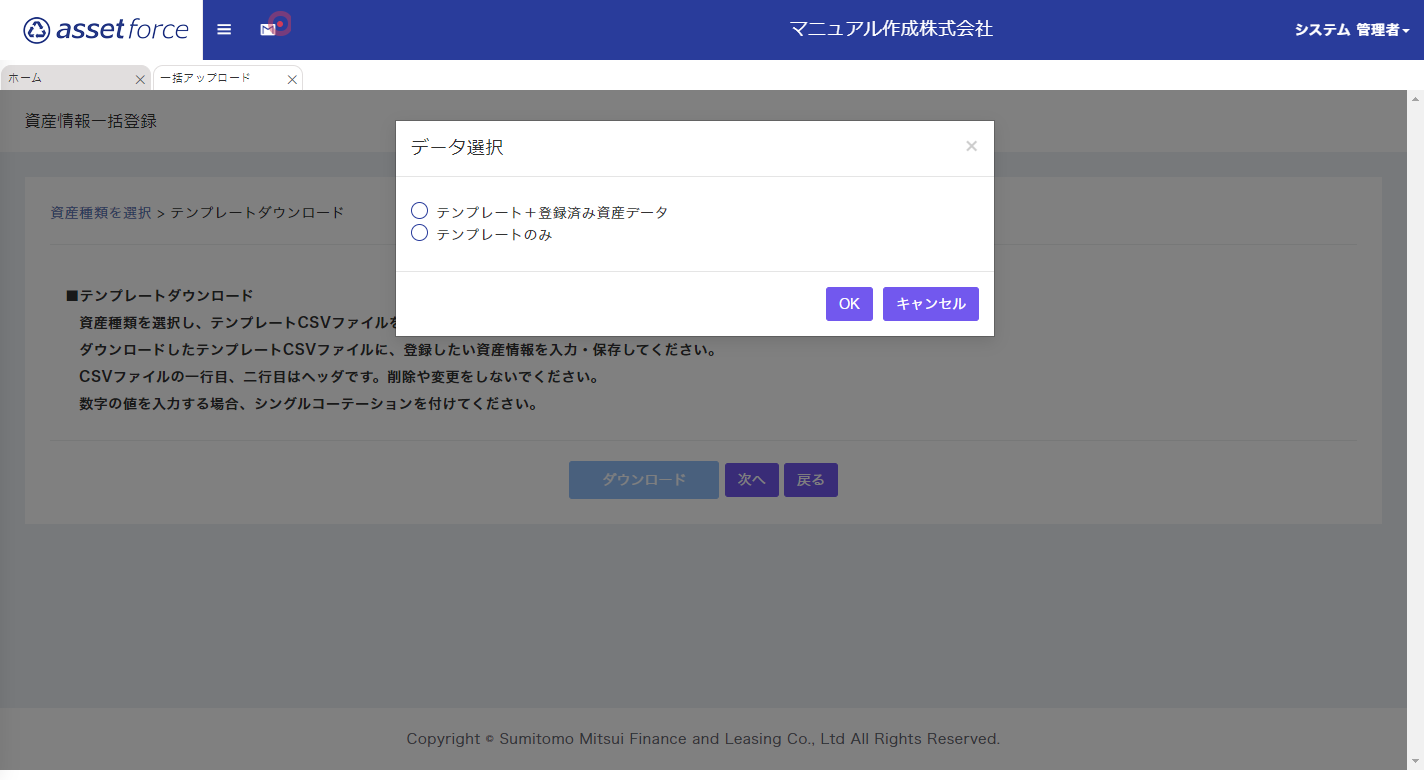
- テンプレート+登録済み資産データ
テンプレートと登録済み資産データのファイルタイプをダウンロードする場合に選択します。 - テンプレートのみ
テンプレートのみのファイルタイプをダウンロードする場合に選択します。 - OK
ファイルをダウンロードします。 - キャンセル
ファイルのダウンロードを取り止めます。
ステップ3. テンプレートを編集
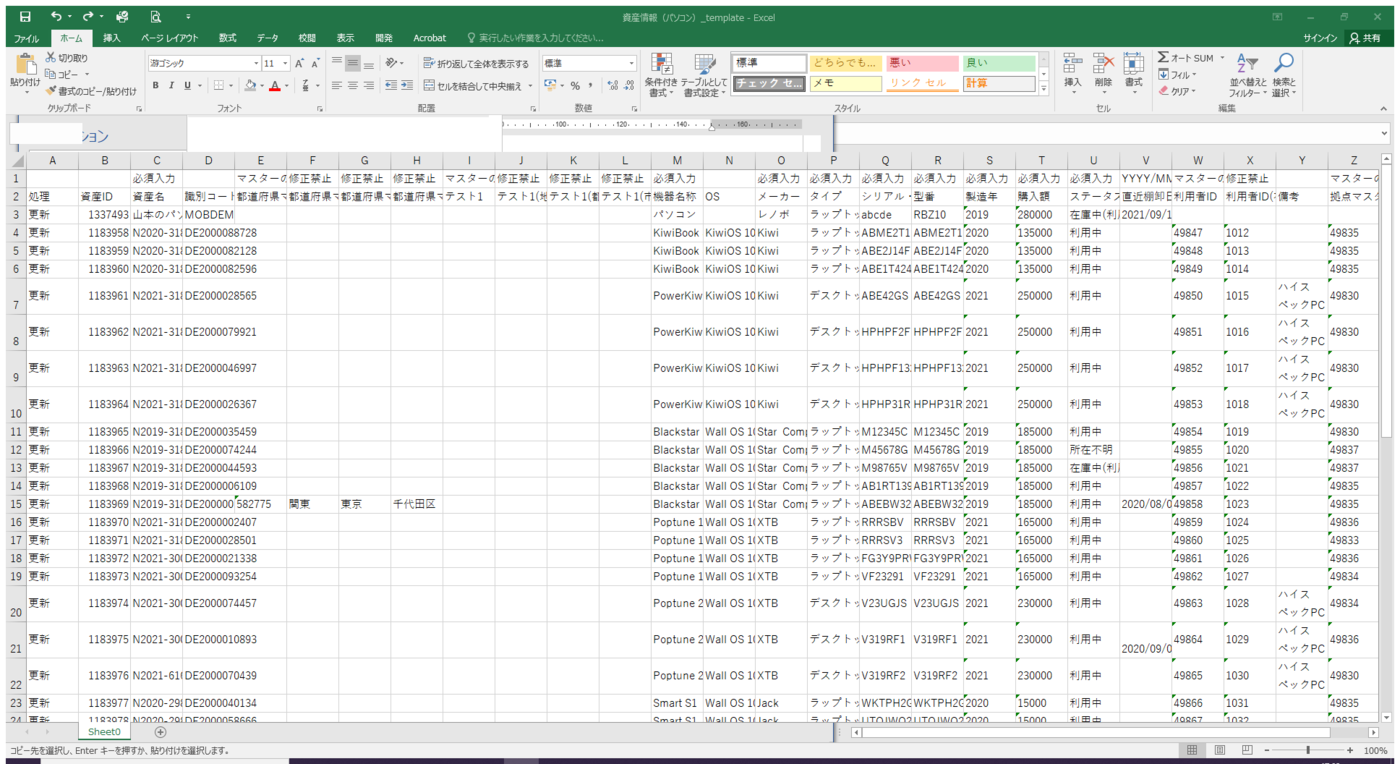
- 処理項目
新規・更新・削除の中から任意の処理を入力します。
※関連資産情報アップロードでは更新処理ができません。 - 必須入力項目
各テンプレートファイルのヘッダには、必須入力項目が設けられています。その他の項目は、任意入力です。 - 修正禁止項目
一部のテンプレートには、修正禁止項目が設けられています。データを書き換えるとエラーになります。 - 編集
登録する情報を入力し、保存します。

- Excelファイルの一行目、二行目(関連資産情報アップロードの場合は三行目まで)はヘッダです。削除や変更をしないでください。
- 複数ユーザがデータを更新する場合には、データが先祖返りしてしまうリスクが生じます。
そのため、全列をアップロードするのではなく資産番号などの必須項目と更新を行いたい項目列のみとすることを推奨します。 - 情報入力した行と行の間に「空白行」が存在する場合、アップロードした際に空白行以降の情報は対象とされず、登録されません(エラーとして検知・メール通知もされません)。ファイルを保存する前に、空白行が存在しないことを確認してください。
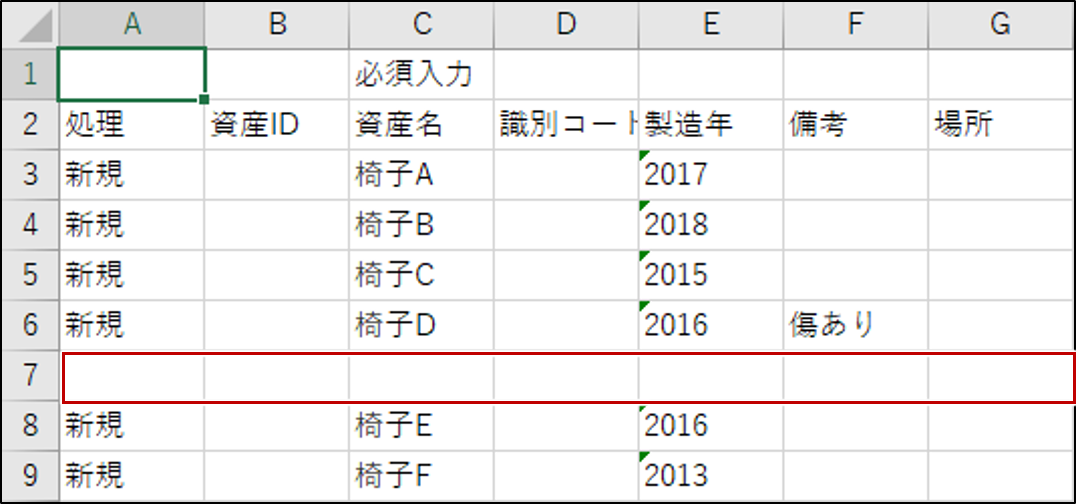
- 資産情報の項目で「場所」を登録している場合、資産を特定する項目は「資産ID」または「識別コード」+「場所」の組み合わせが特定する項目となります。
そのため、資産情報の項目で「場所」を利用し、「識別コード」が同じ資産がある場合は、必ず異なる「場所」情報を登録する必要があります。詳細は「テナントの設定」を参照してください。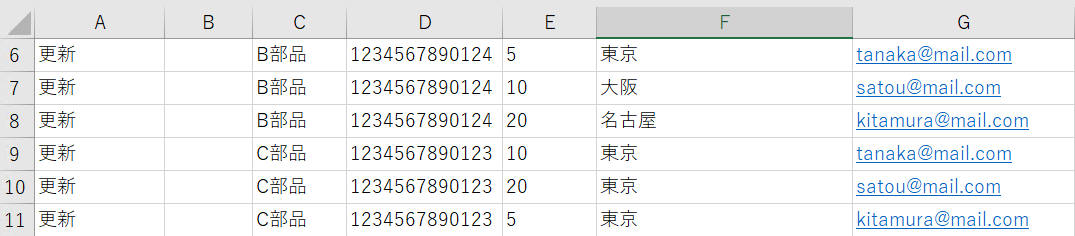
- 担当者を一括アップロードから一括登録する場合、テンプレートファイルのG列「担当者」欄にassetforceに登録されるユーザーのメールアドレスを入力し、アップロードすることで、登録ができます。
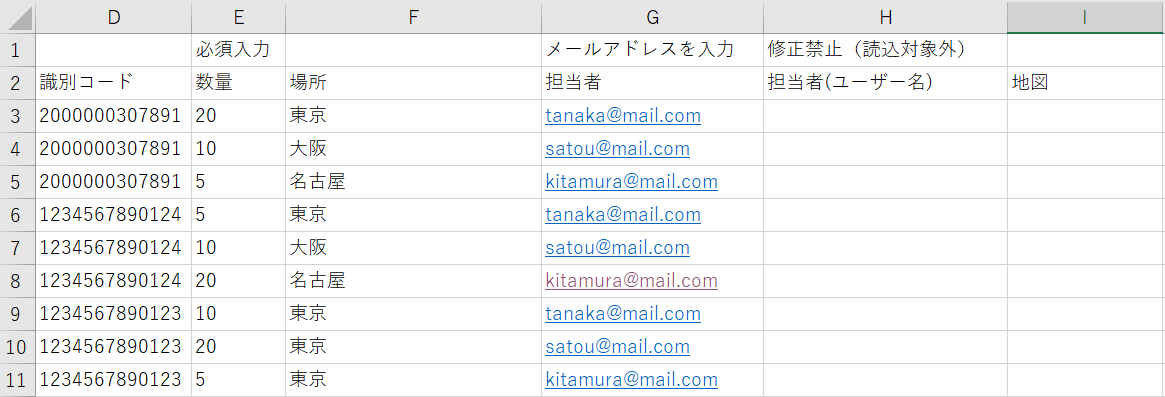
ステップ4. データのアップロード
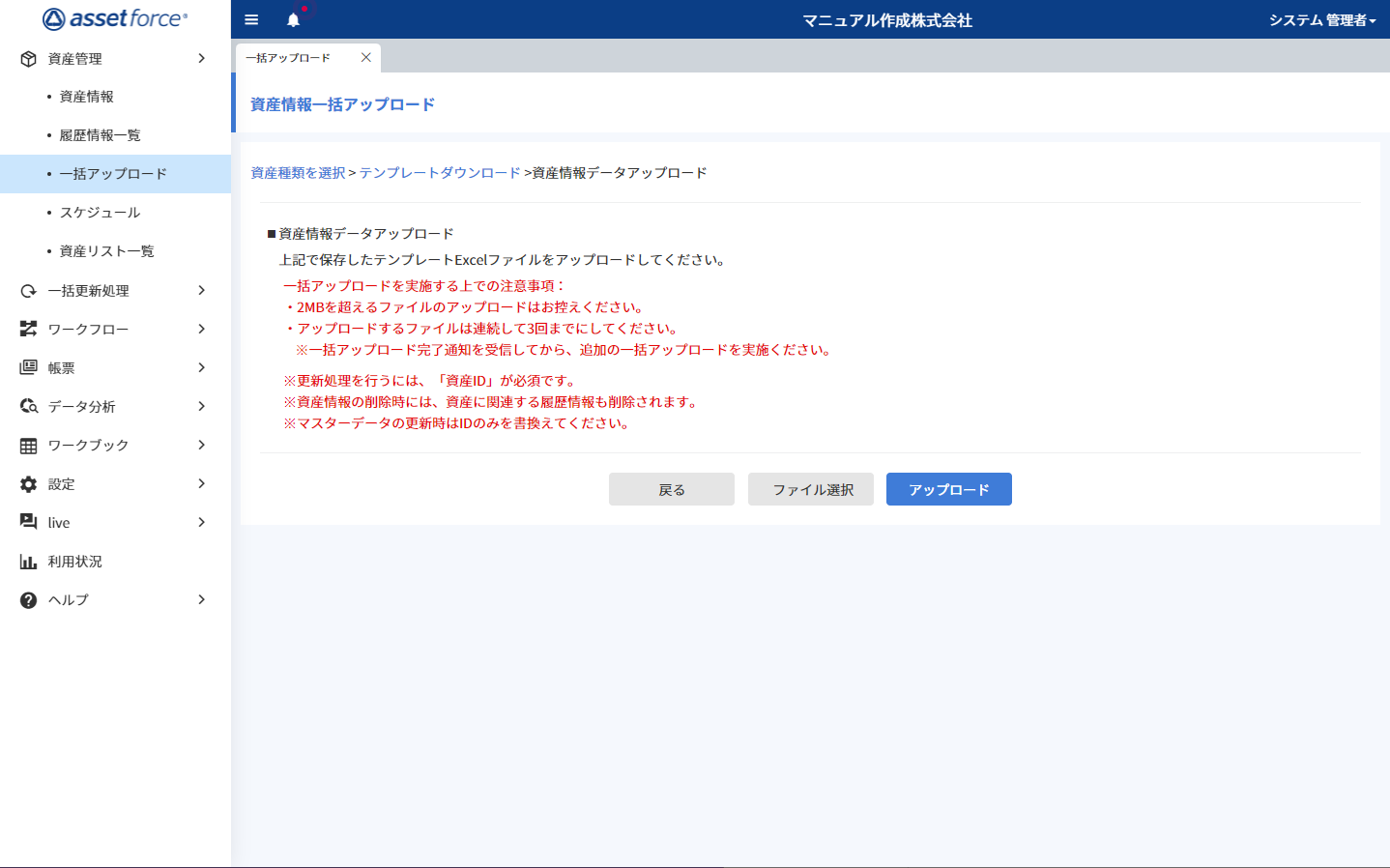
- ファイル選択
アップロードする情報を入力したテンプレートExcelファイルを選択します。 - アップロード
ファイル選択で指定したExcelファイルをアップロードします。
アップロードが完了したあと、メールで通知が届きますので、正常に完了したことを確認します。 - 戻る
前の手順画面に戻ります。
目次

